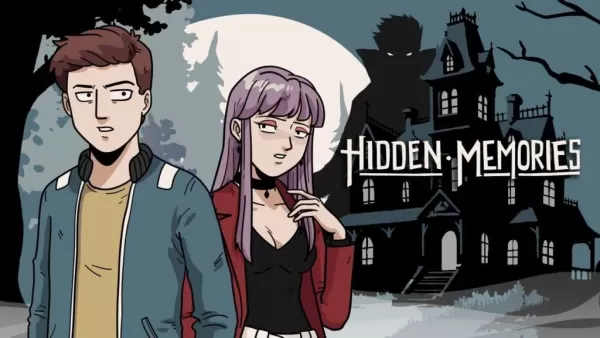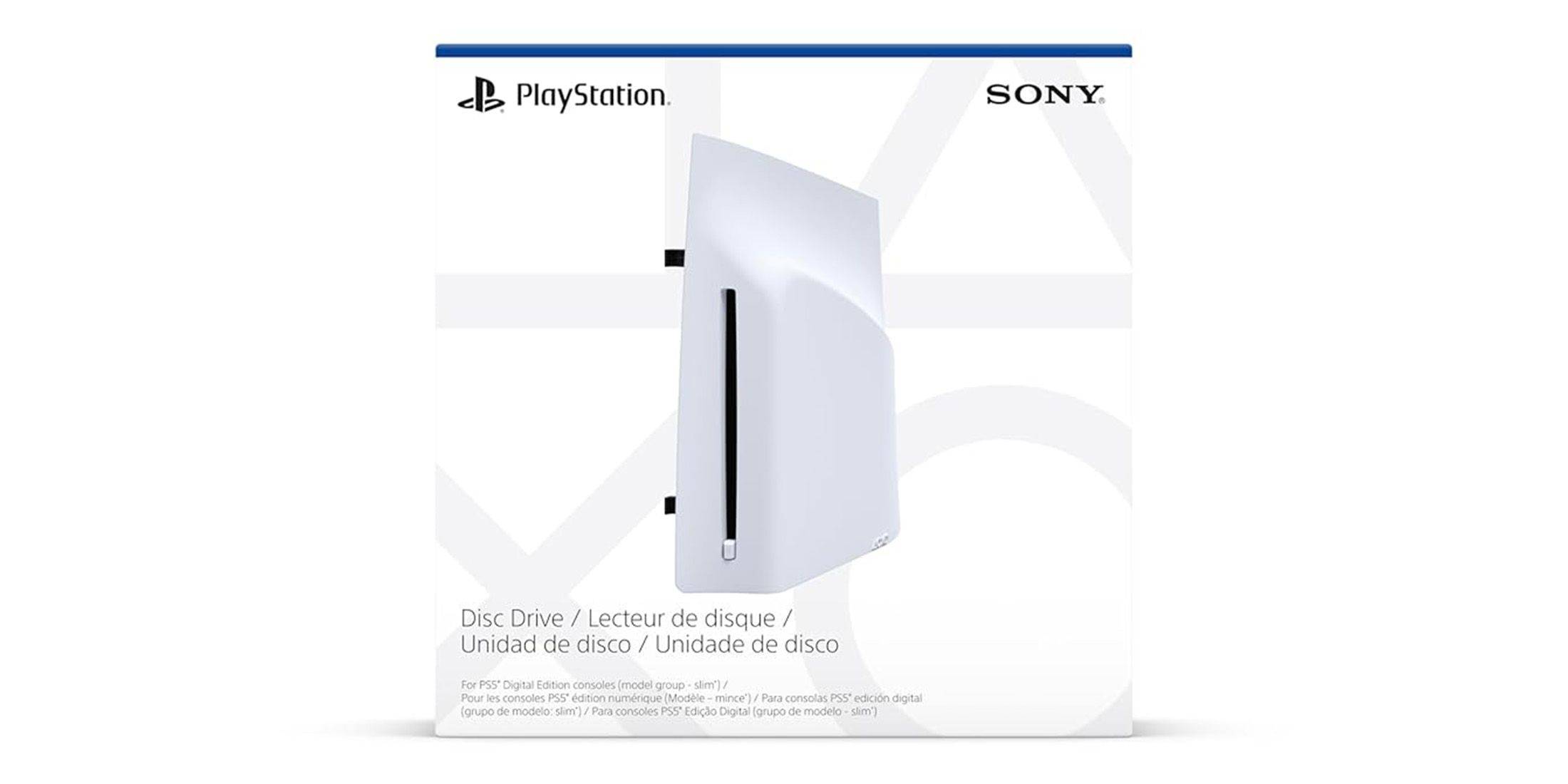À l'époque où les jeux coopératifs n'étaient que les chats émergents et que les chats vocaux n'étaient pas encore aussi populaires, se rassembler avec des amis devant la télévision pour jouer à partir d'une console était vraiment une expérience inoubliable. Vous pouvez recréer ce plaisir nostalgique avec vos amis aujourd'hui. Voici comment jouer à Splitscreen sur Minecraft sur la console Xbox One ou une autre, avec du soda, des collations et une grande compagnie. Laissez-moi vous guider tout au long du processus!
Table des matières
- Détails importants
- Comment jouer à l'écran divisé dans Minecraft?
- Comment jouer à Minecraft à partir d'une console?
- Comment diviser Minecraft en ligne en ligne?
Détails importants
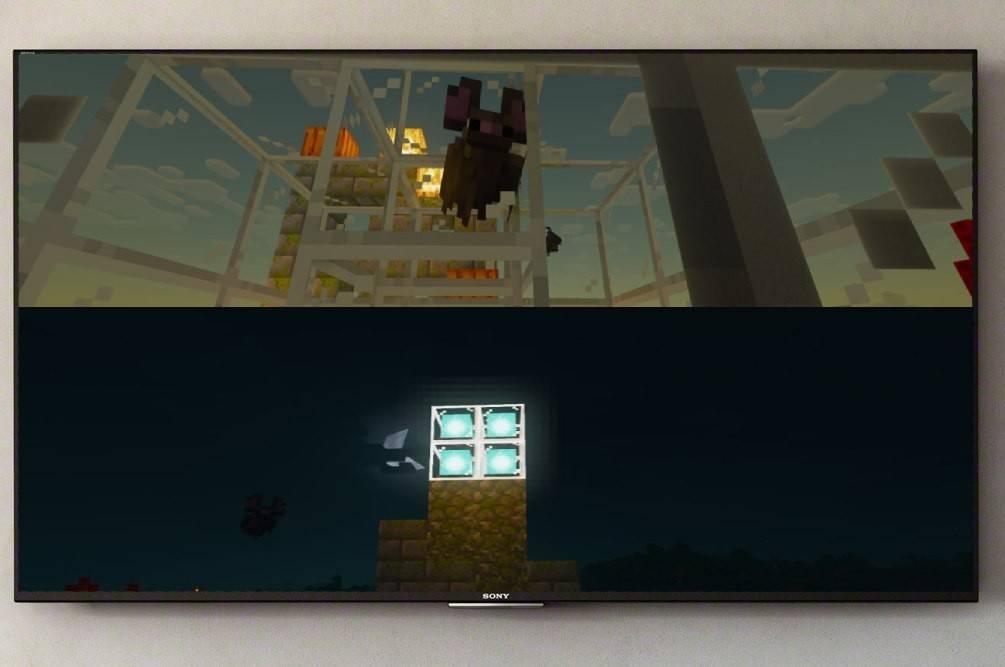 Image: esigame.com
Image: esigame.com
Premièrement, il est important de noter que la fonctionnalité à écran partagé Minecraft est exclusive aux consoles. Malheureusement, cette fonctionnalité n'est pas disponible sur PC. Cependant, si vous possédez une Xbox, PlayStation ou Nintendo Switch, vous avez de la chance! Nous allons plonger dans la façon de diviser l'écran ensemble.
Considérez également les exigences du système. Pour assurer une expérience en douceur à écran partagé, votre téléviseur ou votre écran doit prendre en charge la résolution HD (720p). Votre console doit également soutenir ce format. Lors de la connexion de votre console à l'écran via HDMI, la résolution doit se définir automatiquement. Si vous utilisez un câble VGA, vous devrez peut-être ajuster manuellement la résolution dans vos paramètres Xbox ou PlayStation.
Comment jouer à l'écran divisé dans Minecraft?
 Image: esigame.com
Image: esigame.com
Minecraft propose plusieurs façons de profiter des jeux à écran partagé. Vous pouvez diviser l'écran localement à partir de votre console ou jouer en ligne sur un serveur avec plus de joueurs. Explorons les deux options.
Comment jouer à Minecraft à partir d'une console?
Pour le jeu local à écran partagé, jusqu'à quatre joueurs peuvent se joindre au plaisir d'un seul appareil - tout le monde s'entend bien avec les GamePads. Bien que la configuration puisse varier légèrement entre les consoles, voici un guide général pour vous aider à démarrer:
 Image: esigame.com
Image: esigame.com
Commencez par connecter votre console à l'écran à l'aide d'un câble HDMI, qui est généralement livré avec des appareils modernes. Une fois connecté, lancez Minecraft et créez un nouveau jeu ou continuez une session existante. Assurez-vous de désactiver la fonction multijoueur dans les paramètres pour garder le jeu local.
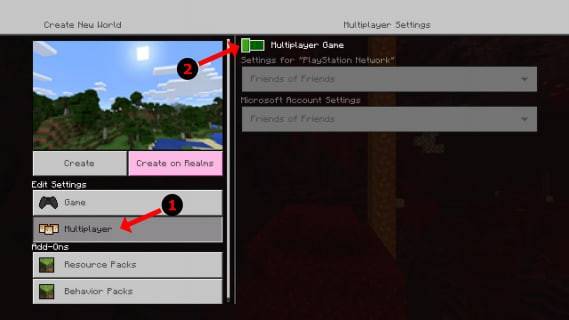 Image: alphr.com
Image: alphr.com
Ensuite, sélectionnez votre niveau de difficulté, les paramètres supplémentaires et les paramètres mondiaux. Si vous reprenez un monde créé précédemment, vous pouvez ignorer cette étape.
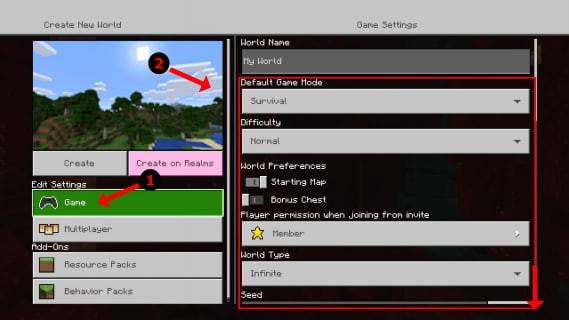 Image: alphr.com
Image: alphr.com
Une fois que tout est défini, frappez et attendez que le jeu se charge. Pendant que vos amis attendent patiemment, vous y êtes presque!
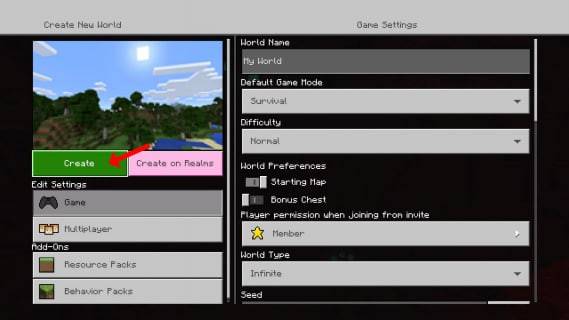 Image: alphr.com
Image: alphr.com
Dès le début du jeu, activez les autres joueurs. Le bouton pour ce faire varie selon la console. Sur une PlayStation, c'est généralement le bouton "Options", que vous devrez appuyer sur deux fois. Pour les utilisateurs de Xbox, c'est généralement le bouton Démarrer.
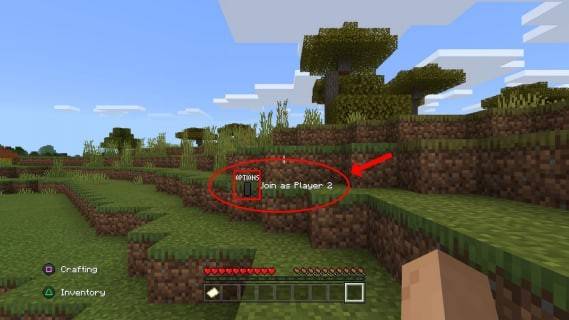 Image: alphr.com
Image: alphr.com
Après s'être connecté à leurs comptes, vos amis peuvent rejoindre le jeu et l'écran se divisera automatiquement en deux à quatre sections.
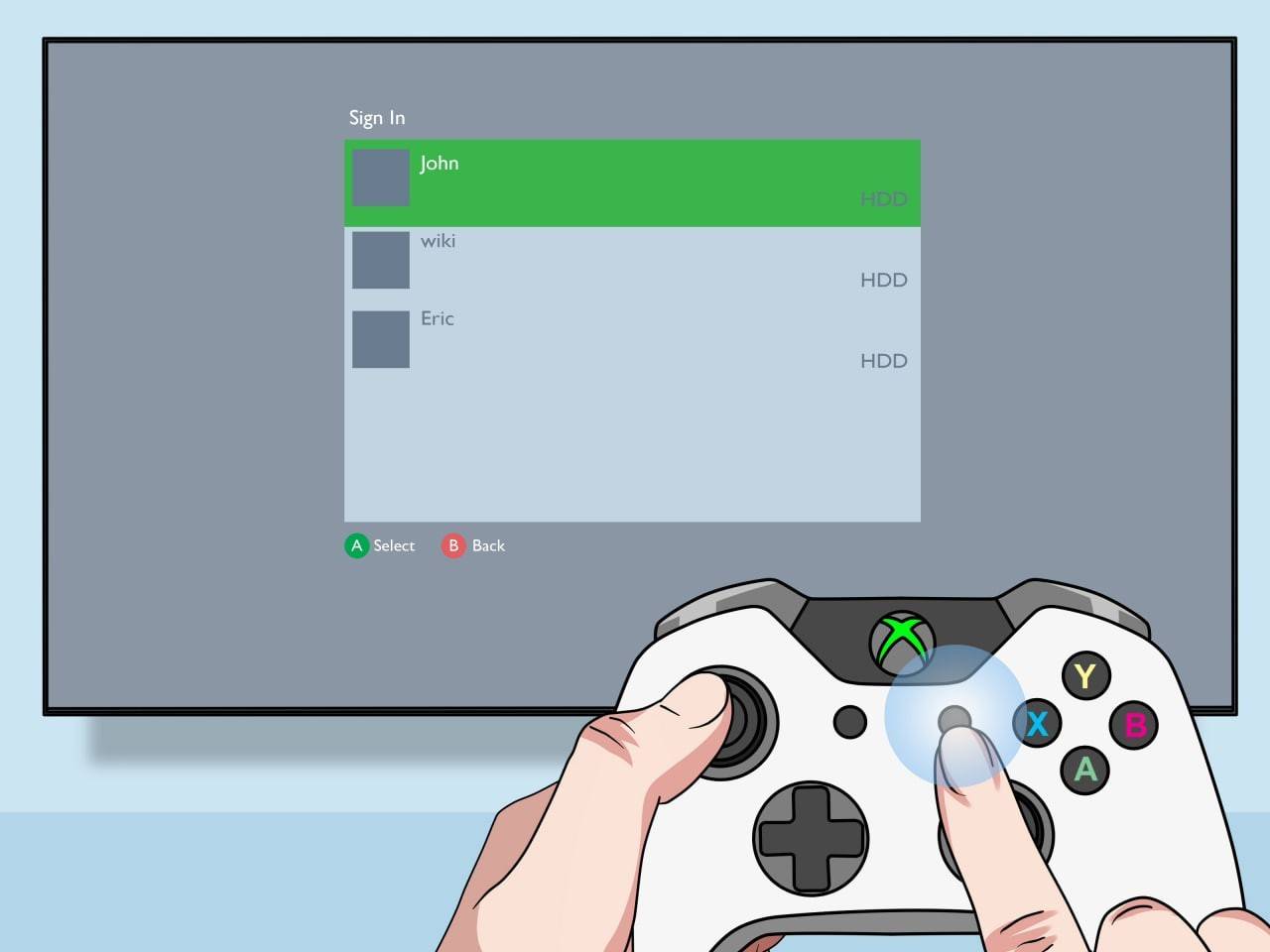 Image: pt.wikihow.com
Image: pt.wikihow.com
Et c'est tout! Vous êtes prêt à profiter du jeu ensemble.
Comment diviser Minecraft en ligne en ligne?
Malheureusement, vous ne pouvez pas diviser l'écran avec un autre joueur en ligne. Cette fonctionnalité est limitée à jouer à partir d'une console. Cependant, si vous êtes rassemblé avec des amis devant un téléviseur, vous pouvez toujours inviter des amis "distants" supplémentaires à se joindre au plaisir.
Le processus est similaire au jeu local. Connectez-vous à votre compte, créez un jeu et, cette fois, activez le multijoueur. Envoyez des invitations à vos amis éloignés et ils peuvent rejoindre la session!
 Image: youtube.com
Image: youtube.com
Minecraft reste l'un des meilleurs jeux coopératifs disponibles, et je suis ravi de la possibilité de le jouer côte à côte avec des amis. Je suis convaincu que vous apprécierez également cette expérience, alors essayez-le et amusez-vous en grande compagnie!